Zdaj, ko ste odvili svojo novo enoto Apple TV 4, je osnovna nastavitev dokaj enostavna in jo je mogoče izvesti s spodnjimi koraki. Z vidika sprememb se boste morali seznaniti z daljinskim upravljalnikom Siri. Ko se navadite na glasovne funkcije na tem novem daljinskem upravljalniku, je zelo zabavno.
Korak 1. Osnovna nastavitev.
Za priključitev novega Apple TV-ja lahko uporabite kabel Ethernet ali brezžično povezavo. Najlažja pot je uporaba brezžične povezave, zato imejte svoje ime in geslo za wi-fi pri roki med postopkom nastavitve. Priključite svoj Apple TV v električno vtičnico. En konec kabla HDMI povežite z vrati HDMI na vašem Apple TV, nato pa povežite drugi konec z vrati HDMI na vašem televizorju. To je osnovna nastavitev.
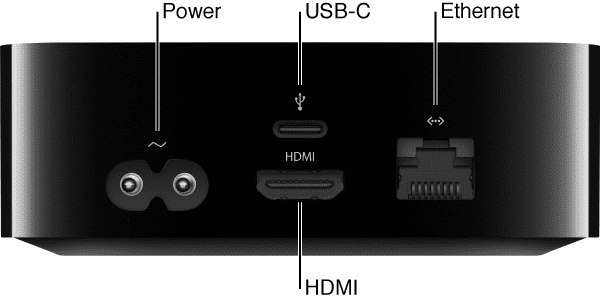
Obstajajo tudi drugi načini za povezavo televizorja, še posebej, če vas zanima uporaba visokokakovostnega sprejemnika za obravnavo zvočne funkcije 7.1 te nove enote. Izberite vhod HDMI na televizorju, da usmerite na vašo novo napravo.
Korak – 2 Nastavitev na zaslonu
Ko bo vaš televizor zagnan, boste videli vrsto zaslonov za nastavitev, ki vam bodo pomagali pri internetni povezavi in drugih elementih. Vendar je to morda dobro mesto, kjer lahko pokličete svoj novi Sirimote za uporabo Voiceover. Trikrat pritisnite gumb MENU na vašem novem daljinskem upravljalniku Siri.
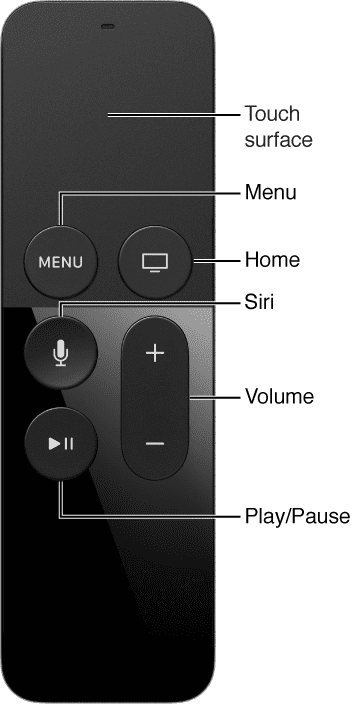
Korak – 3 Seznanjanje naprave iOS.
Med nastavitvijo lahko svojo napravo iOS seznanite tudi z novim Apple tv. Prepričajte se, da vaš telefon ali iPad uporablja iOS 9.1 ali novejši. Ko se prikaže zaslon za nastavitev Apple TV, odklenite napravo iOS in se prepričajte, da sta Bluetooth® in Wi-Fi vklopljena. Dotaknite se naprave iOS na Apple TV in sledite navodilom na zaslonu v napravi iOS in Apple TV.
Ko je seznanjen, bo AppleTV hitro našel vaš telefon ali iPad in poskušal uporabiti isti wi-fi.
Korak - 4 Nastavite svoj Apple Id
Ko so vaše nastavitve wi-fi posodobljene, je naslednji korak pri nastavitvi povezovanje podrobnosti računa Appleid. Malo boleč korak, saj morate klikniti na vsako črko prek daljinskega upravljalnika Siri, da vnesete podrobnosti. Če se vaš itune razlikuje od vašega Apple ID-ja, boste morali vnesti podatke o ID-ju vašega računa iTunes.
Korak – 6 Omogočite lokacijske storitve
Čeprav je včasih to lahko ovira za delovanje enote, vam ponuja čudovite ohranjevalnike zaslona, ki se spreminjajo glede na čas dneva. Vsekakor priporočam, da preizkusite to funkcijo.
Korak – 7. Prijavite se za Siri in ohranjevalnik zaslona
Vsekakor se odločite za Siri, da izkoristite prednosti glasovnega iskanja in ukaznih funkcij. To je ena glavnih novih izkušenj, ki jih ponuja vaša tretja generacija Apple TV. Zračni ohranjevalniki zaslona so lepi, vendar bodite pozorni, saj lahko prevzamejo vaš širokopasovni načrt.
Korak – 8 Strinjajte se z določili in pogoji njegovega veličanstva in vse je pripravljeno!! da raziščete vse kul aplikacije za vaš novi Apple 4 TV. Enota ima prednaložene domače aplikacije, dodajate pa lahko tudi druge aplikacije s pomočjo App- Store. Siri Play

Nekaj pomembnih nasvetov:
- Ne pozabite, da samodejna nastavitev ne prenaša podatkov o računu za aplikacije tretjih oseb, kot sta Netflix ali Hulu, in ne vklopi iTunes Match ali Home Sharing.
- Za to izkušnjo je potreben televizor visoke ločljivosti s HDMI, ki lahko prikazuje video 720p ali 1080p
- Apple TV 4 nima namenskega optičnega izhoda za zvok kot njegova prejšnja generacija. Prosimo, uporabite HDMI. Zdi se, da je to glavno vprašanje za ljudi, ki nadgrajujejo z ATV3 na ATV4.
- Pojdite na Nastavitve->Avdio in video->Surround Sound->Dolby Surround, če poskušate nastaviti svoj prostorski sistem. Poskusite uporabiti tudi možnost »Samodejno«, da vidite, katera vam bolj ustreza.
- Preverite aplikacijo Plex in aplikacijo Fireplace, če imate priložnost.
Prav tako lahko preverite naše pretekle članke za nekaj osnovnih odpravljanja težav v primeru, da naletite na težave.
https://appletoolbox.com/forums/topic/airplay-problems-with-my-apple-tv/

Obseden s tehnologijo od zgodnjega prihoda A/UX na Apple, je Sudz (SK) odgovoren za uredniško vodenje AppleToolBoxa. Ima sedež v Los Angelesu, CA.
Sudz je specializiran za pokrivanje vseh stvari macOS, saj je v preteklih letih pregledal na desetine razvoja OS X in macOS.
V prejšnjem življenju je Sudz delal in pomagal podjetjem na seznamu Fortune 100 pri njihovih željah glede tehnologije in poslovne transformacije.